Les smartphones Android tirent leur force de leur intégration étroite avec l’écosystème Google. Toutes les modifications apportées à l’un des outils du géant américain (Maps, Gmail, Photos, Contacts, Calendrier etc..) sont instantanément reportées sur tous les appareils connectés au même compte Google. Mais pour profiter pleinement de ce dispositif encore faut-il configurer de manière efficace le système de synchronisation d’Android. C’est ce que nous allons voir dans ce tutoriel.
Activer la synchronisation des données sur Android
Vous avez forcément déjà configuré un compte Google sur votre smartphone ou votre tablette. Cette étape est indispensable pour accéder à l’ensemble des services de Google. Mais attention, cela ne suffit pas à tirer pleinement avantage des fonctionnalités offertes par le géant de la recherche sur le web.
Si vous avez par exemple l’habitude de jongler avec plusieurs appareils différents (smartphone, tablette, ordinateur, télévision connectée etc..)et que vous souhaitez retrouver des informations toujours à jour, il est indispensable d’activer la synchronisation automatique sur vos différents appareils.
- Ouvrez les paramètres de votre téléphone ou de votre tablettes Android
- Sélectionnez la rubrique Comptes
- Cliquez ensuite sur le nom de votre compte Google (il s’agit généralement de votre adresse mail)
- Appuyez sur la section Synchronisation du compte
- Cliquez sur les interrupteurs correspondant aux services Google que vous souhaitez synchroniser
- Vous pourrez par exemple synchroniser les données de votre agenda, de votre carnet d’adresses, votre espace cloud (Google Drive), et bien évidemment de votre messagerie en ligne (Gmail)
- Cliquez ensuite sur la flèche pointant vers la gauche pour revenir à l’accueil des paramètres de votre compte Google
Réfléchissez-bien avant de cliquer sur n’importe quel interrupteur. Les modifications effectuées dans ces paramètres peuvent avoir un impact très important sur la manière dont votre smartphone interagit avec vos services Google.
En désactivant certaines options, vous pourriez passer à côté de mises à jour ou de notifications importantes. Par exemple, si vous désactivez Google Drive, les dernières versions de vos documents stockés dans le cloud ne seront plus accessibles.
De même en bloquant la synchronisation Gmail, vous ne recevrez plus les nouveaux e-mails sur votre téléphone. Cela peut-être particulièrement gênant, notamment pour le travail. Sans notification en temps réel, vous risquez de passer à côté d’informations importantes.
Synchroniser Google Chrome sur tous vos appareils
Les plus attentifs d’entre vous l’auront certainement déjà remarqué, les paramètres de votre compte Google ne proposent aucune option pour synchroniser les données du navigateur Chrome sur vos différents appareils.

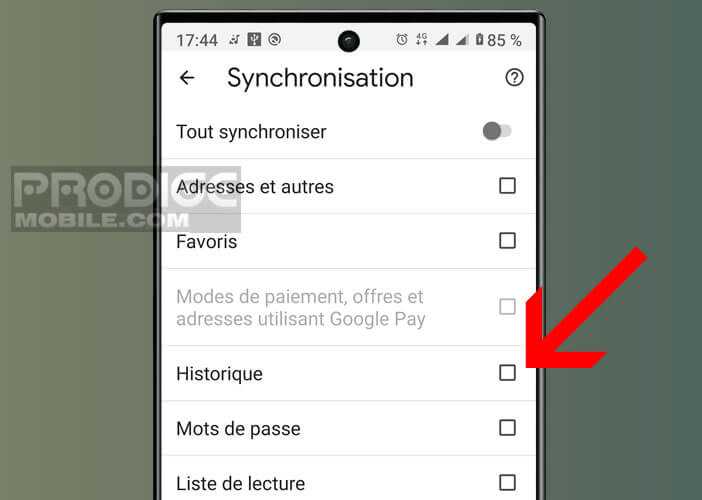
Plus besoin de jongler entre vos différents appareils pour retrouver un favori, un site web ou un mot de passe. Toutes les données se synchronisent automatiquement sans aucune intervention de votre part. Dès que vous ajoutez un favori sur votre téléphone, ce dernier apparaît dans les secondes qui suivent sur votre tablette ou votre ordinateur (et inversement).
De plus en cas de perte de votre téléphone, vous êtes sûr de pouvoir récupérer toutes les données liées à votre navigation web. Alors pourquoi ne pas consacrer quelques dizaines de minute à la synchronisation de Chrome ? Ce petit investissement de temps vous assurera ensuite une plus grande tranquillité d’esprit.
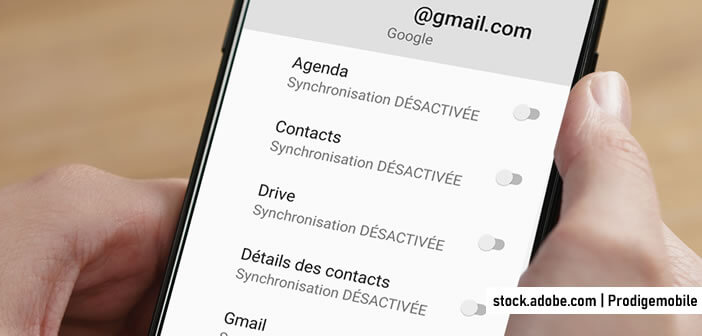
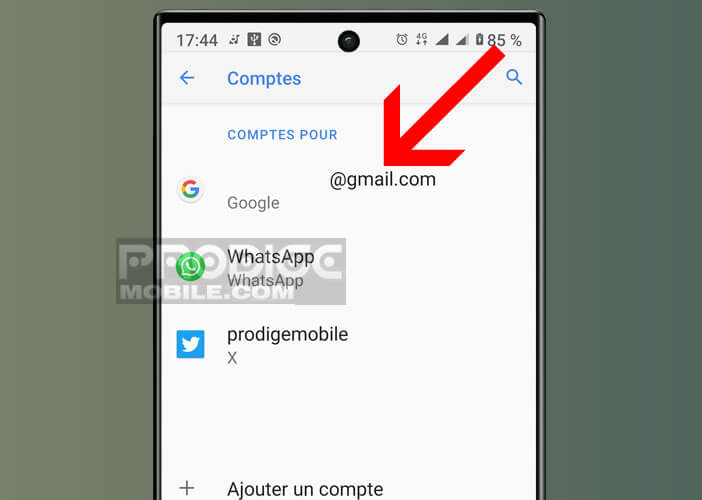
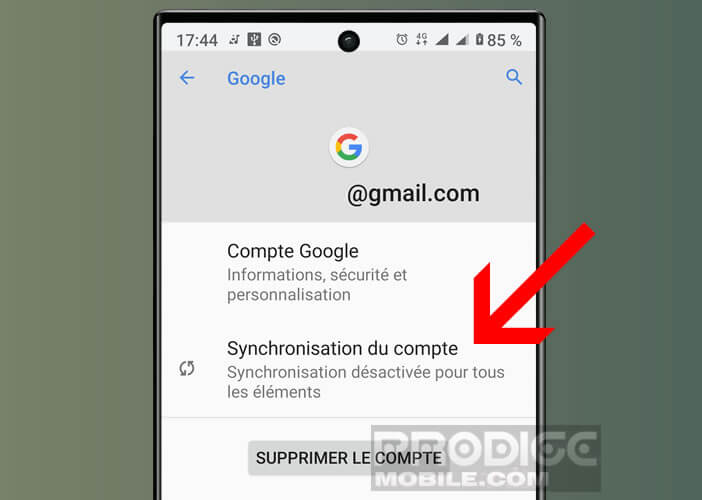
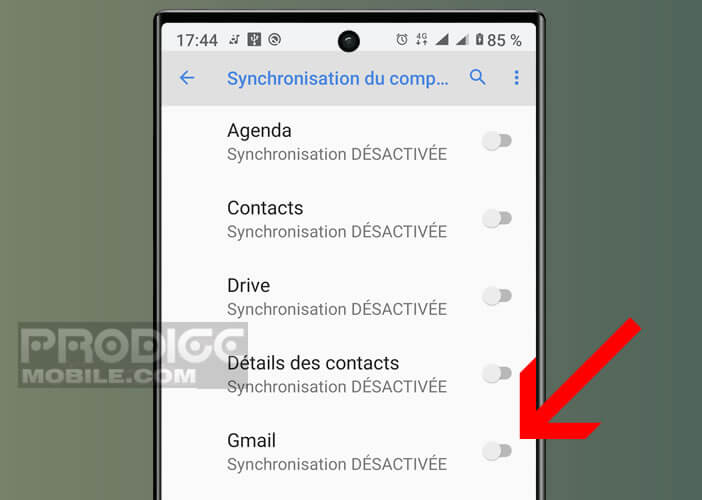
2 commentaires
Merci beaucoup. voilà plusieurs jours que je recherchais cette option pour éviter d’exploser mon forfait 3G.
Mais du coup, adieu emails, tweets. C’est pratique d’être prévenu de l’arrivée d’un courriel.